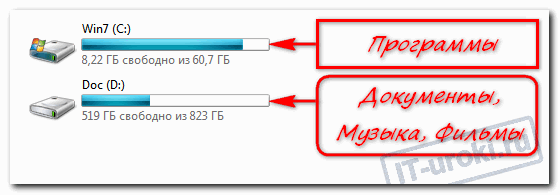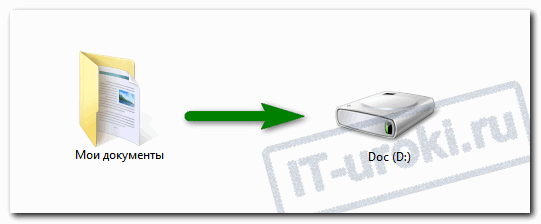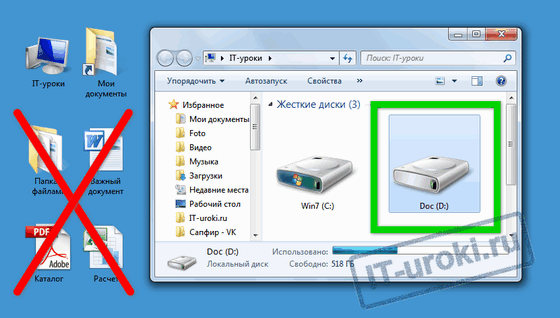-Музыка
- Joe Cocker - Unchain My Heart.mp3
- Слушали: 1395 Комментарии: 0
- Schwarze Rose. Ibo
- Слушали: 22 Комментарии: 0
- Печально на душе?? Послушайте и тогда.....)))))
- Слушали: 7209 Комментарии: 4
- В.Хурсенко - Осталось несколько шагов...
- Слушали: 7146 Комментарии: 2
- Танцевальная походка
- Слушали: 4858 Комментарии: 0
-Цитатник
Шпору вылечила за 3 дня Поделюсь рецептами от пяточных шпор. Прошлым летом на юге после...
Рамочки для записей от Arnusha - (2)...Здесь будет ваша запись... ...Здесь будет ваша запись... ...Здесь будет ваша запись...
AnVir Task Manager 7.5.2 - обалденная чистилка компьютера! - (0)AnVir Task Manager — бесплатная системная утилита, которая позволяет контролировать все, что зап...
Сообщество Questions_LiveInternet - Вопросы по Лиру - (0)Сегодня я хочу представить вам новое Сообщество, в котором вы можете задавать свои вопросы,...
Поём под караоке - (0)Здравствуйте... Сегодня урок для тех, кто любит петь...)) Есть интересный сайт, где под ка...
-Приложения
 ОткрыткиПерерожденный каталог открыток на все случаи жизни
ОткрыткиПерерожденный каталог открыток на все случаи жизни Всегда под рукойаналогов нет ^_^
Позволяет вставить в профиль панель с произвольным Html-кодом. Можно разместить там банеры, счетчики и прочее
Всегда под рукойаналогов нет ^_^
Позволяет вставить в профиль панель с произвольным Html-кодом. Можно разместить там банеры, счетчики и прочее Онлайн-игра "Empire"Преврати свой маленький замок в могущественную крепость и стань правителем величайшего королевства в игре Goodgame Empire.
Строй свою собственную империю, расширяй ее и защищай от других игроков. Б
Онлайн-игра "Empire"Преврати свой маленький замок в могущественную крепость и стань правителем величайшего королевства в игре Goodgame Empire.
Строй свою собственную империю, расширяй ее и защищай от других игроков. Б Виджет "Позитивное Настроение" :)Друзья! Всем, у кого есть свой Cайт, предлагаю установить на него Виджет Позитивного Настроения. Установка займет всего несколько минут, а запаса позитивного настроения для посетителей Вашего сайта хв
Виджет "Позитивное Настроение" :)Друзья! Всем, у кого есть свой Cайт, предлагаю установить на него Виджет Позитивного Настроения. Установка займет всего несколько минут, а запаса позитивного настроения для посетителей Вашего сайта хв- Музыкальный плеер
-Ссылки
-Всегда под рукой
-Поиск по дневнику
-Подписка по e-mail
-Друзья
-Постоянные читатели
Где НЕЛЬЗЯ хранить файлы, или как навести порядок в компьютере. |

http://it-uroki.ru/uroki/gde-nelzya-hranit-fajly-i...i-poryadok-v-kompyutere-1.htmlПервое, что должен знать каждый новичок, сев за компьютер, это где можно хранить файлы в компьютере и где нельзя.
Если не усвоить простые правила, то позже может возникнуть множество проблем (поиск потерявшихся файлов, восстановление случайно удаленных файлов, сложности при переустановке системы и т.д.). Но всех проблем можно избежать заранее, если сразу понять, как навести порядок в своём компьютере.
Этим уроком мы открываем новый важный раздел, который вам поможет повысить надежность и безопасность хранения данных.
Как навести порядок в компьютере?
Многие пользователей компьютера хранят данные (свои файлы и папки), где придется: на рабочем столе, в папке «Мои документы», прямо на диске «C:\»… Когда файлов немного, то это не проблема, но со временем файлов становится всё больше и больше: письма, отчёты, музыка, фотографии, фильмы… и наступает момент, когда берешься за голову: «а где у меня лежит тот самый файлик»?!
Как известно, порядок проще навести один раз, а потом поддерживать. Но это же надо сесть и подумать!!! Конечно, можно сказать «потом разберу», вот только такое «потом» редко настаёт.
Учтите, что порядок на жестком диске влияет и на безопасность хранения данных.
Сегодня вы можете еще на шаг изменить свою жизнь в компьютерном мире.

Запомните всего 4 правила, которые помогут навести порядок в компьютере и в будущем сэкономят не один десяток часов:
Правило №1: Диск C: не для документов!
Никогда не храните свои файлы на системном диске (диске C:\).
Еще в третьем уроке мы разобрались, что все программы и данные хранятся на жестком диске. Для удобства и безопасности, всё информационное пространство жесткого диска делят на два или более раздела, которые называются «логические диски» и обозначаются буквами «C», «D», «E» и т.д. На диск «C:» устанавливают операционную систему (Windows) и программы, а остальные разделы используют для хранения данных и резервных копий этих данных.
Это как квартира, разделенная на комнаты. Вы же не храните на кухне обувь, а в спальне не ставите холодильник?! Всему своё место. Точно также нужно отделять и файлы системы от файлов пользователя. Но об этом будет отдельный урок для опытных пользователей.
Запомните:
Диск «C:\» ТОЛЬКО для операционной системы и программ!
Все свои документы, фотографии, музыку и фильмы храните на диске «D:\»
Если у вас на компьютере только диск C:, а диска D: нет или этой буквой обозначен DVD-привод, то обязательно нужно разделить жесткий диск на два раздела. Но об этом будет отдельный урок.
Может быть такое, что буквой D: обозначен оптический привод (CD или DVD), а второй раздел жесткого иска обозначен буквой E. Можно оставить как есть, но лучше эти буквы поменять местами.
Правило №2: «Мои документы» на диске D:
Перенесите папку «Мои документы» на диск D:
Изначально папка «Мои документы» находится на диске С, что противоречит правилу №1 и подвергает риску все ваши личные файлы (в случаях сбоев, заражения вирусами, переустановки системы и т.д.). Многие пользователи не знают этого и сохраняют все документы в эту папку, как предлагают программы (например, Word). Но это легко исправить.
Создайте на диске D: новую папку с названием «Мои документы» и переместите в неё старую папку с диска C: (не простым копированием, а соответствующим пунктом в свойствах этой папки).
Правило №3: Рабочий стол не для файлов
Никогда не храните файлы и папки на рабочем столе!
Дело в том, что рабочий стол тоже находится на диске C:, т.е. вы можете потерять всё его содержимое при переустановке операционной системы.
Конечно, удобно хранить важные файлы «на виду», да и название «Рабочий стол» как бы намекает, «держи здесь». Но это настоящая ловушка.
Держите все файлы в нужной папке на диске D: документы в папке «Мои документы», фильмы в папке «Видео» и т.д.. А на рабочий стол выводите только ярлыки!
Правило №4: Временная папка
Временные файлы храните во временной папке, например, C:\Temp
Часто возникает необходимость временно сохранить документ на жестком диске (скачать прайс для просмотра, ненадолго распаковать документ из архива для работы с документами или проверить качество записи DVD-диска и т.д.). Не нужно всё это «скидывать» на рабочий стол. Отведите для этого одну временную папку и периодически чистите её.
Считайте эту папку «почти корзиной».
Почему именно «C:\Temp» ?
- В случае переустановки Windows эту папку не жалко удалить.
- Не занимает место в вашем личном хранилище (Диск D:)
- Легко запомнить;
- Легко добраться (не нужно бродить в дебрях подпапок).
Когда попробуете временную папку в использовании, поймёте, о чём речь и вы обязательно оцените удобство
Заключение
Итак, первый шаг на пути к порядку в компьютере – запомнить и следовать четырём правилам:
- №1: Диск C: не для документов, всё своё на диске D:
- №2: Переместить «Мои документы» на диск D:
- №3: Рабочий стол не для файлов, только ссылки
- №4: Временная папка «Temp» для временных файлов
Серия сообщений "▣ ПРОГРАММЫ":
Часть 1 - Как сделать картинку меньше, не потеряв в качестве?
Часть 2 - Где НЕЛЬЗЯ хранить файлы, или как навести порядок в компьютере.
Часть 3 - Бродилка по Программам в Дневнике
Часть 4 - Всё только полезное и лучшее: онлайн и офлайн
...
Часть 24 - Очистка и дефрагментация диска в Windows 7 и 8 – Очистка компьютера от мусора – Бесплатные программы.
Часть 25 - Как найти и удалить пустые папки в компьютере?
Часть 26 - AnVir Task Manager 7.5.2 - обалденная чистилка компьютера!
| Комментировать | « Пред. запись — К дневнику — След. запись » | Страницы: [1] [Новые] |